Bling - Configuração da Integração da Shop Magento
Imagens interativas
Após integrar a Magento 2 no Bling, é necessário realizar algumas configurações de como essa integração operará no Bling.
Para isso, você deverá configurar:
- Regras de Operação de Vendas
- Regras de Operação de Produtos
- Campos Personalizados de Vendas
- Integração automática de pedidos
Regras de Operação de Vendas
Em Importações de Vendas, escolha entre as opções:
- Marque a opção Importar descrição do transportador, se desejar importar a descrição de entrega, através da importação de pedidos.
- Marque a opção Importar Razão Social ao invés do nome do cliente, se desejar que seja importado o nome da empresa do cliente. Apenas será importada esta informação se esta opção estiver habilitada e se no cadastro do cliente conter esta informação.
- Marque a opção Importar somente produto Kit (bundle), se deseja importar apenas o produto do tipo Kit, caso esse estiver presente no pedido de venda.
- Em Data a ser considerada, escolha a opção Data do Pedido para que os pedidos no Bling mantenham a mesma data da loja Magento, ou escolha a opção Data Atual para sempre considerar a data atual. A data do pedido é considerada apenas quando a importação de pedidos for destinada para os Pedidos de Venda.
- Na opção Shipping Carrier, insira o attribute code do método de entrega para ser utilizado nas informações de rastreamento na loja. Ex: custom, ups, fedex, dhl.
- Na opção Importar serviço dos correios de, selecione a variável do Magento 2 que será utilizada para o processo de seleção automática do serviço dos correios.
- Selecione o Filtro de Status desejado para a realização da busca dos pedidos para importação. Caso tenha sido criado em sua loja um filtro personalizado e deseje utilizar este, deve-se selecionar a opção Personalizado e em seguida informar o status_code no campo Filtro de status personalizado.
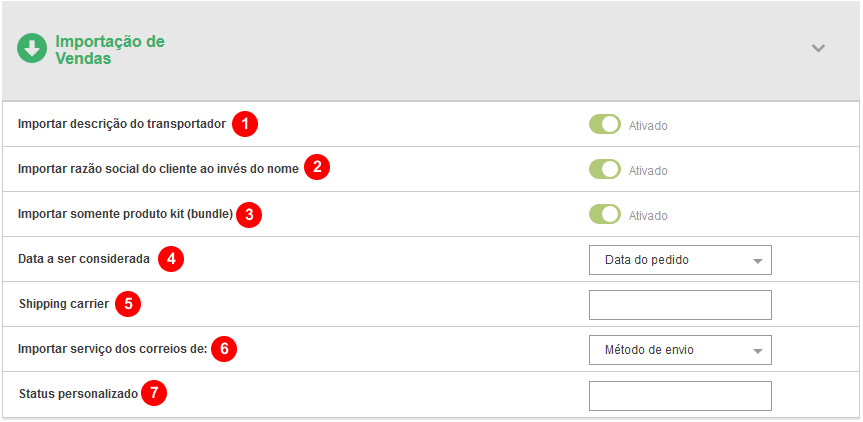
Em Exportações de Vendas, escolha entre as opções:
- Marque a opção Atualizar status do pedido na loja Magento 2 com base no status equivalente do sistema se desejar que quando for alterado a situação de pedido(s) de venda no Bling, para as situações: Em aberto, Em Andamento, Atendido e Cancelado, seja também refletido no pedido da loja. Respectivamente em equivalência com os status: pending, processing, complete e canceled.
- Marque a opção Enviar notificações ao cliente, se desejar que seja enviadas notificações ao cliente, quando for enviado informações para a loja virtual, como o código de rastreamento.
- A opção Criar Entrega na loja Magento 2 a partir do sistema, permite realizar a operação de Envio (Shipment) do pedido. Esta é uma operação necessária para que se possa adicionar o código de rastreamento na área de Tracking Information.
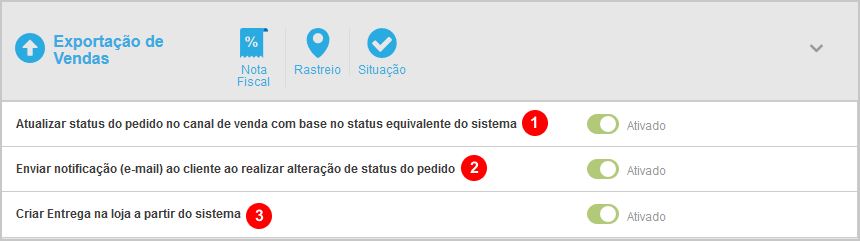
Campos Personalizados de Vendas
São chamados de Campos Personalizados, aqueles campos que não existem por padrão na plataforma Magento 2. Estes campos são comumente adicionados pelo desenvolvedor na loja para complementar determinado cadastro, estendendo e adaptando esta para que possa ser utilizada em diversas e diferentes áreas de negócio.
Para alguns campos existente no Bling, é possível adicionar um respectivo no Magento 2 e realizar um mapeamento destes, para que estes campos sejam interpretados e importados para o sistema. Se sua loja possui campos personalizados, solicite ao seu desenvolvedor que realize as devidas configurações.
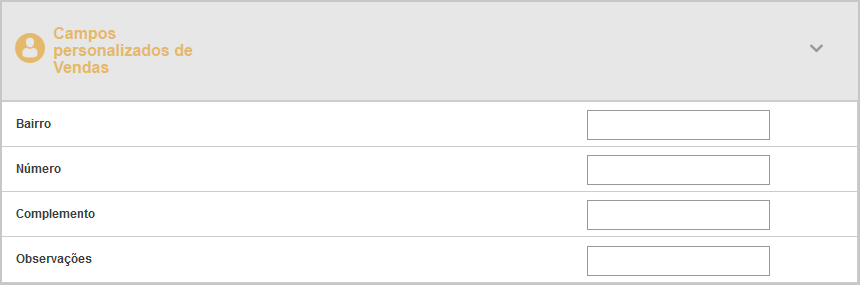
Regras de Operação de Produtos
Em Importações de Produtos, escolha entre as opções:
- Selecione a Unidade padrão de peso que deseja importar para os produtos.
- Selecione a opção Importar imagens ao importar produtos se deseja que as imagens dos produtos sejam importadas ao realizar a importação de produtos da sua loja Magento 2.
- Na opção Selecionar descrição do produto, escolha a opção desejada, para ser utilizada no campo Descrição do produto, através da exportação de produtos para o Magento 2.
- Na opção Selecionar descrição curta do produto, escolha a opção desejada, para ser utilizada no campo Descrição Curta do produto, através da exportação de produtos para o Magento 2.
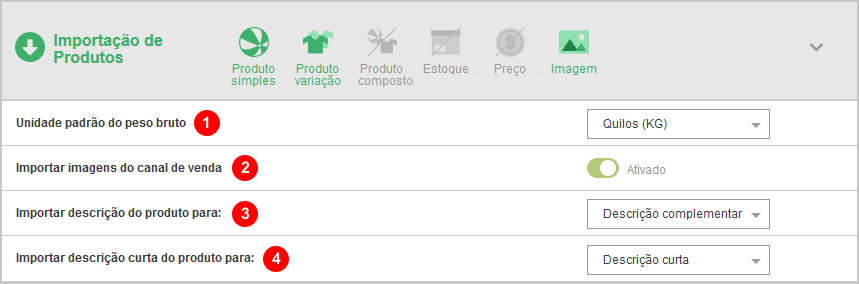
Em Exportação de Produtos, escolha entre as opções:
- Marque opção Atualizar o estoque, se desejar que o estoque do Magento 2 seja atualizado a partir de lançamentos de estoque no Bling.
- Caso a opção acima seja ativada, escolhe qual depósito deseja considerar para as vendas da Magento 2.
- Selecione o Nome do Attribute-set Padrão, a ser considerado para exportação de produtos. É obrigatório a definição deste atributo, visto que o mesmo é necessário na inclusão de produtos no Magento. A informação deste não é atualizável na loja, por limitação da própria plataforma.
- Marque a opção Habilitar opção Gerenciamento de Estoque no Magento 2 para habilitar o gerenciamento do estoque dos produtos no Magento 2.
- Selecione a opção Exportar imagens ao exportar produtos se deseja que as imagens dos produtos sejam exportadas ao realizar a exportação de produtos para a sua loja Magento 2.
- A opção Fazer vínculo de imagens entre as plataformas para que as mesmas não dupliquem no cadastro do produto, é habilitada no momento em que a opção 4 e/ou 5 é habilitada. Marque essa opção se deseja que o Bling crie um vínculo no momento da importação e/ou exportação das imagens do produto, evitando assim que haja duplicação, tanto no Bling quanto no Magento.
- Na opção Selecionar descrição do produto, escolha a opção desejada, para ser utilizada no campo Descrição do produto, através da exportação de produtos para o Magento.
- Na opção Selecionar descrição curta do produto, escolha a opção desejada, para ser utilizada no campo Descrição Curta do produto, através da exportação de produtos para o Magento.
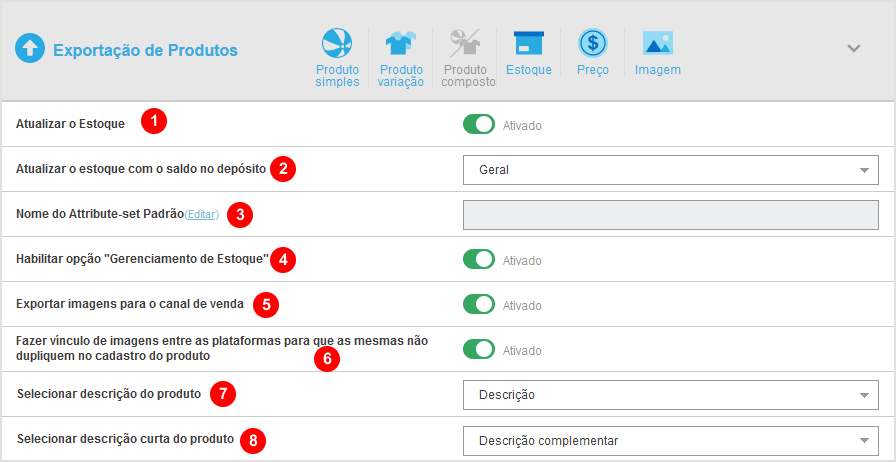
Se sua loja possui campos personalizados  de produtos e contatos, solicite ao seu desenvolvedor que realize as devidas configurações.
de produtos e contatos, solicite ao seu desenvolvedor que realize as devidas configurações.
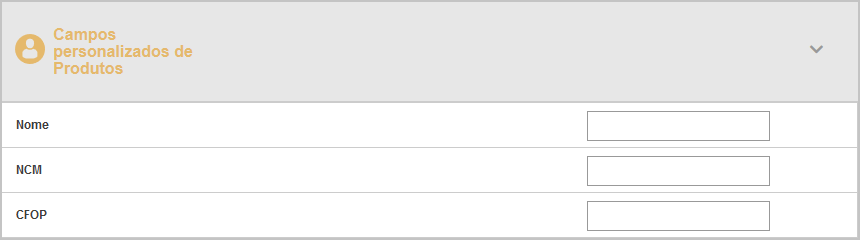
Importação automática de pedidos
Na integração da Magento 2, é possível ativar a importação automática de pedidos de venda da Magento.
Clique em Integração automática do lado esquerdo da tela e deixe o Status do Pulling ativado.
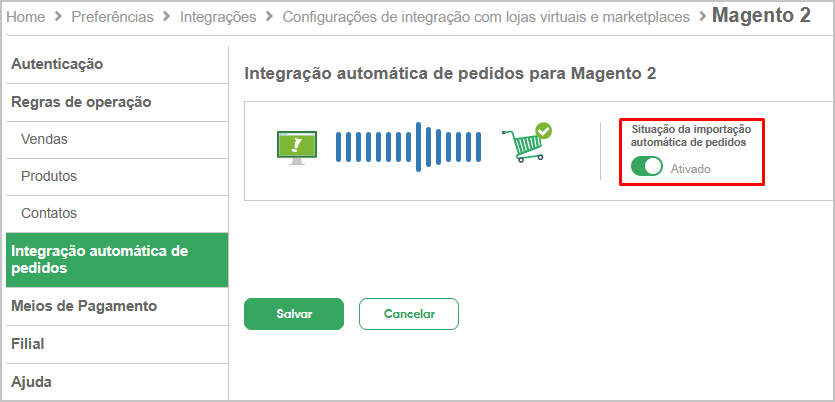
Salve as alterações.




